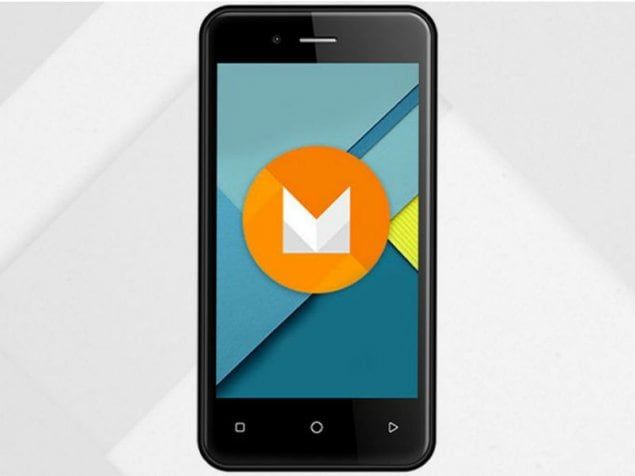IOS-i vigade parandamine ilma iPhone'i või iPadi taastamata
Kas teil on kunagi olnud probleeme oma iPhone'i või iPadiga ja kas olete selle lahendamiseks pidanud selle tehases taastama?

See on üsna tavaline ja tavaliselt enamiku probleeme lahendav meetod. Negatiivne osa on see, et on vaja kõrvaldada kõik seadmete andmed, häirides, mida see eeldab.
Ma arvan, et kui loete neid ridu teie iOS-i seadmega on probleeme . Sellised probleemid nagu ekraanil kuvatakse ainult iTunes'i logo, et seade ei lahku DFU-režiimist, lukustatud kõrvaklappide režiimis, taaskäivitub silmuses.
Kui jah, siis esitlen kogu selle artikli TunesKit iOS-i süsteemi taastamine , Maci ja Windowsi rakendus, mille abil saate lahendada paljusid iOS-i seadmete vigu ilma, et oleks vaja taastada tehase olek ja loomulikult ilma andmete kadumiseta.
Kuidas parandada iOS-i vigu TunesKit iOS-i süsteemitaaste abil
Kui avastate iOS-i seadmes probleemi, soovitan kõigepealttehke seadme raske lähtestamine, nagu selles on selgitatud Artikkel .
Kui pärast selle tegemist probleem jätkub, peaksite mõne minuti pärast probleemi lahendama TunesKiti iOS-i taasteseadmesse ja väga lihtsa protsessiga, nagu näete allpool.
Tarkvara abil iPhone'i, iPadi või iPod Touchi parandamiseks peate tegema järgmist.

- Lae allaiOS-i süsteemi taastamine TunesKitistoma ametlikult veebisaidilt ja installige see oma arvutisse.
- Ühendage iOS-seade USB-kaabli abil arvutiga ja käivitage tarkvara.
- Valige loendist probleem, mis seadmel on iOS-i parandamine ja klõpsake nuppu Alusta.
- Valige Standardrežiim (see režiim parandab seadme taastamata ja andmeid kaotamata) ja klõpsake nuppu Järgmine.
- Kliki Lae alla et rakendus saaks vastava iOS-i installifaili seadmesse alla laadida ja parandusprotsessi alustada.
Allalaadimine võtab paar minutit ja pärast lõpetamist remont algab automaatselt. Oluline on, et selle protsessi ajal ei ühendataks nutitelefoni ega tahvelarvutit igal ajal lahti ja et arvuti oleks kogu aeg sisse lülitatud ega puhkaks mingil ajal.
Mõne minuti pärast hoiatab tarkvara teid, et see on läbi ja kui kõik on läinud, peaks seade normaalse töö taastama.
Mida teha, kui taastumine pole olnud võimalik?

Kui probleem on väga tõsine, on võimalik, et iOS-i süsteemitaaste ei suuda seda parandada. Nendel juhtudel on tarkvaral endal täiustatud režiim, mis töötab agressiivsemalt.
Täpsema režiimi korral seade taastatakse tehase olekusse, seega on andmete kadu. Igatahes peate sel viisil pääsema juurde ainult siis, kui vajate alahendus mustale ekraanile iPhone'isvms, see tähendab tõsiseid probleeme, mis vajavad tavapärasest režiimist sügavamat parandamist (tavaliselt failide muutmise vajaduse tõttu, mida töötava seadmega pole võimalik).
Kui peate selle režiimi valima, on järgitavad toimingud väga sarnased eelmistele. Erinevus on selles punktis 4 peate valima Täpsem režiim ja pidage meeles, et enne kui peate varukoopia tegema, kui teil seda pole, muidu lähevad teie andmed taastamise käigus kaduma ja ma olen kindel, et see on midagi, mida te ei soovi läbida.
Kui parandatud režiim on täiustatud, peaks seade uuesti normaalselt töötama. Kui te seda ei tee, on tõenäoliselt probleem riistvara ja siinkohal on parim soovitus, mille saan teile anda, viia seade ülevaatuseks tehnilisse teenistusse.
IOS-i seadmete remont pole kunagi varem olnud nii lihtne
Nagu näete, on TunesKiti kasutamine iOS-i süsteemi taastamisel äärmiselt lihtne. Mõne minutiga saate tarkvara probleemidega iPhone'i, iPadi või iPod Touchi parandada ja enamikul juhtudel ei pea te kasutama täpsemat režiimi, seega ei kaota andmeid.
Loodan, et nende juhistega saate oma seadme normaalse töörežiimi ja saate neist täiel rinnal rõõmu tunda.
Vaata ka: Telefoniterror iPhone'is: kuidas iOS 13 kaitseb rämpspostikõnede eest